Как создать голосование в групповой беседе «ВКонтакте»
В социальной сети «ВКонтакте» есть множество интересных функций, которыми здесь постоянно пользуются юзеры. При этом все же некоторых отдельных возможностей порой действительно не хватает. Так, например, на этом сайте можно создавать удобные групповые чаты с большим количеством собеседников, что облегчает общение. Но иногда в таких конференциях нужно провести общее голосование по тому или иному вопросу, и как раз эту функцию конкретно в групповых чатах разработчики социальной сети не добавили.
В этой статье мы подробно расскажем о том, как с помощью простой хитрости, основанной на внутренних функциях самого сайта можно быстро создать такое голосование в диалоге.
Как создать голосование в беседе «ВКонтакте» на компьютере?
Для начала нужно создать непосредственно сам опрос в этой социальной сети. Сделать это нужно на какой-либо открытой странице, к которой будут иметь доступ все участники беседы.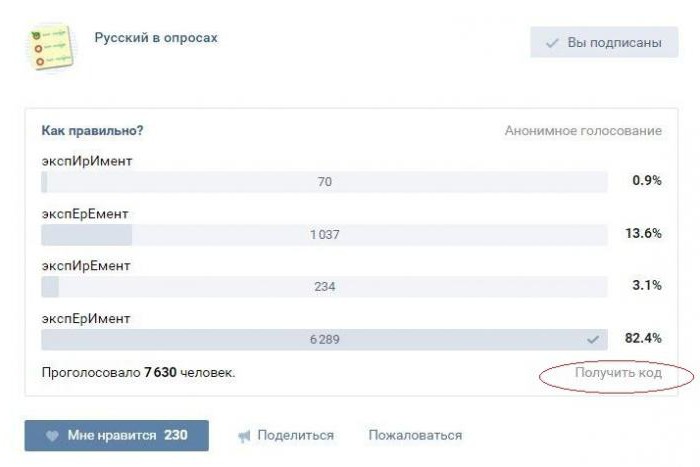 Например, его можно опубликовать в своем личном профиле, добавив в опрос все требуемые варианты ответов. Если же опрос предназначен сугубо для участников беседы, его можно «спрятать», например, создав для этого предварительно отдельное сообщество.
Например, его можно опубликовать в своем личном профиле, добавив в опрос все требуемые варианты ответов. Если же опрос предназначен сугубо для участников беседы, его можно «спрятать», например, создав для этого предварительно отдельное сообщество.
Далее нужно сделать репост этой записи с опросом в требуемый диалог. Для начала под записью с опросом требуется кликнуть на кнопку с завернутой стрелкой, чтобы далее открылось новое окно, через которое можно будет переслать этот опрос другим людям.
В окне отправки поста нужно сначала выделить пункт «В личном сообщении», чтобы переслать опрос именно таким способом. Далее нужно в списке диалогов выбрать нужную переписку или групповой чат. Для удобства можно воспользоваться специальным поиском по названию диалога. После того, как пост будет отправлен в чат, участники этой переписки смогут оставить свое мнение по тому или иному вопросу с помощью данного опроса внутри чата.
Как создать голосование в беседе «ВКонтакте» в приложении?
Функции официального мобильного приложения тоже позволяют применить такой способ для быстрой отправки опроса в требуемый диалог.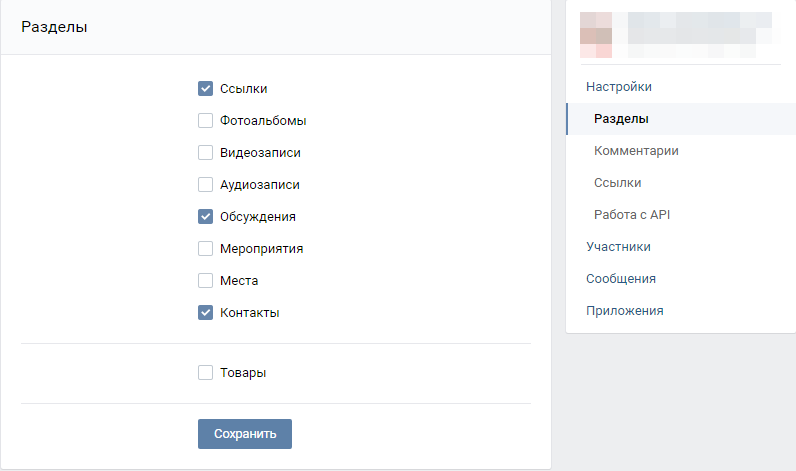
В следующем открывшемся окне можно быстро найти требуемый диалог по его названию, либо выбрать одну или несколько переписок из недавних диалогов. Далее нужно отметить эти переписки и нажать на кнопку «Отправить».
Как создать голосование в беседе «ВКонтакте» в мобильной версии?
Через сайт m.vk.com тоже можно отправлять опросы в сообщениях в конференции, либо в чаты с одним собеседником. Для этого сначала нужно найти или создать в социальной сети опрос, после чего требуется нажать на кнопку с завернутой стрелкой под постом с ним, чтобы перейти к окну отправки этой записи.
В открывшемся окне можно либо найти требуемую беседу через поиск по названию чата, либо же выбрать его из недавних переписок. Когда чат будет выбран, останется просто нажать на кнопку «Отправить», чтобы этот пост с опросом появился в данной переписке.
Заключение
Как можно заметить, «ВКонтакте» все-таки есть возможность отправки опросов в сообщениях, причем это максимально удобно использовать в групповых чатах, когда множество людей должно выразить свое мнение по тому или иному вопросу.
Как открыть голосование в группе вконтакте. Как делать голосование в вк в группе
Как открыть голосование в группе вконтакте. Как делать голосование в вк в группе
Многие люди ежедневно пользуются социальными сетями, где они познают что-то новое, общаются с друзьями, пытаются организовать свой бизнес или же рассказать о нем всему миру. Некоторые большие производители прислушиваются к мнению своих потребителей, устраивают различные мероприятия, но порой существует несколько путей развития, и хочется узнать мнение потребителя. Для такого проводятся голосования в социальных сетях, поэтому тема данной статьи заключается в том, как в «ВК» сделать голосование.
Что собой представляют группы «ВК»
Регламент «ВКонтакте» предупреждает, что резкая смена тематики группы может повлечь за собой блокировку, иногда навсегда.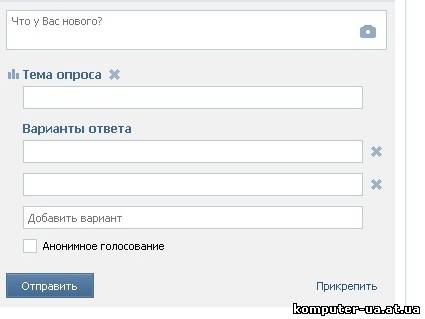 Это может говорить о двух вещах: за контентом тщательно следят, дабы не нарушать хрупкую психику детей, которые могут быть читателями группы, а также то, что человек всегда может надеяться на группу, что она не изменит своей тематики, и не придется искать новую. Сделано людьми для людей, как говорится. В данной статье речь пойдет о том, как сделать в «ВК» голосование при помощи группы, а также обо всех нюансах.
Это может говорить о двух вещах: за контентом тщательно следят, дабы не нарушать хрупкую психику детей, которые могут быть читателями группы, а также то, что человек всегда может надеяться на группу, что она не изменит своей тематики, и не придется искать новую. Сделано людьми для людей, как говорится. В данной статье речь пойдет о том, как сделать в «ВК» голосование при помощи группы, а также обо всех нюансах.
Способы: как в «ВК» сделать голосование в группе
Для того чтобы сделать голосование, вы обязательно должны быть администратором или модератором группы, в которой желаете разместить его. Голосование представляет собой один вопрос и множество ответов на него. После того как человек выбрал понравившийся ответ, который ближе к его душе, он нажимает на один из ответов. Система автоматически подсчитывает все ответы и выдает табличку в процентном соотношении, где можно посмотреть абсолютно всех людей, которые приняли участие в данном голосовании.
Голосование не является обязательным, читатели группы могут его просто проигнорировать. Либо же администраторы создают дополнительный пункт «Хочу знать ответы», если аудитория не может точно определиться со своим ответом. После нажатия на один из ответов свое решение изменить нельзя, такие правила социальной сети «ВКонтакте», дабы пользователи были максимально честными в выборе чего-либо и не меняли свое первоначальное решение.
Либо же администраторы создают дополнительный пункт «Хочу знать ответы», если аудитория не может точно определиться со своим ответом. После нажатия на один из ответов свое решение изменить нельзя, такие правила социальной сети «ВКонтакте», дабы пользователи были максимально честными в выборе чего-либо и не меняли свое первоначальное решение.
- Авторизуйтесь на своей страничке «ВКонтакте», где вы являетесь модератором или администратором группы.
- Зайдите в группу и в самом верху увидите поле «Добавить запись…», после нажатия на которое появится панель, где будет кнопка «Еще».
- При нажатии на данную кнопку будет несколько вариантов того, что желаете опубликовать, будь то «Аудиозапись» или же «Опрос», который как раз нужен.
- Заполните поля голосования и нажмите кнопку «Отправить», после чего голосование будет размещаться в группе, и каждый сможет проголосовать.
Также стоит помнить, что подобное голосование может создать любой подписчик, если в группе разрешено предложение новостей.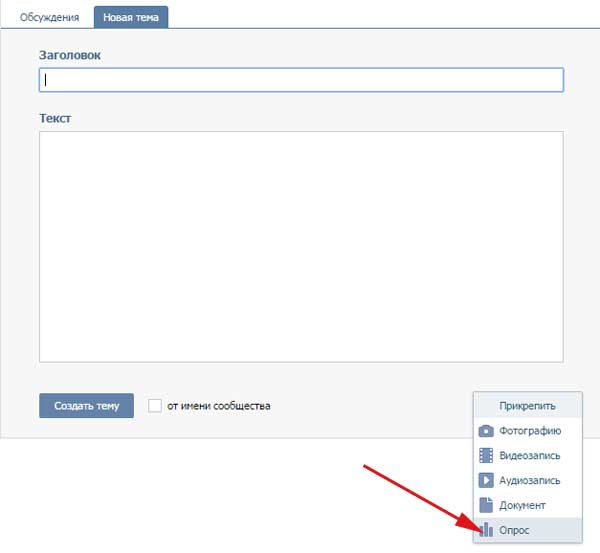 В статье предлагается зайти из-под администратора или модератора потому, что голосование опубликуется обязательно, а вот опубликоваться предложение подписчика может исключительно от желания администратора.
В статье предлагается зайти из-под администратора или модератора потому, что голосование опубликуется обязательно, а вот опубликоваться предложение подписчика может исключительно от желания администратора.
Как сделать отзывы голосования в «ВК»
Во «ВКонтакте» не существует такого понятия, как «Отзывы», оно заменено словом «Комментарии». Данная опция присуща любой записи, голосованию, картинке и т.п. Но также стоит помнить, что администрация группы в праве отключить комментарии. При этом запись на стене можно будет исключительно оценить либо же игнорировать, а в случае экстремистского содержания — пожаловаться. Поэтому отзывами к голосованию являются комментарии, где люди имеют полное право обсуждать его, пытаться найти правильный ответ, размышлять о логичности и многое другое.
Заключение
Надеемся, что читатели данной статьи теперь поняли принцип того, как в «ВК» сделать голосование.
1 голосДоброго времени суток, уважаемые читатели блога .
Кстати, пока писал вводную часть подумал, что неплохой бы мыслью было создать группу, которая состояла бы из одних опросов. Конечно, первое время будет довольно трудно. Нужно собрать базовую аудиторию, а на пустых голосовалках делать это не просто, но потом можно зарабатывать на коммерческих исследованиях тучу денег! Это может быть очень интересно маркетологам крупных фирм.
Сегодня я расскажу вам как создать опрос в группе в контакте, как часто это можно делать и в каких случаях решение принесет вам пользу.
Для начала давайте рассмотрим общие вопросы. Администрирование сообщества Вконтакте не такая уж простая задача, особенно если вы хотите добиться в этом вопросе успеха, признания и море клиентов. Необходимо знать свою потенциальную аудиторию, уметь предугадывать ее поведение, вкусы и настроения.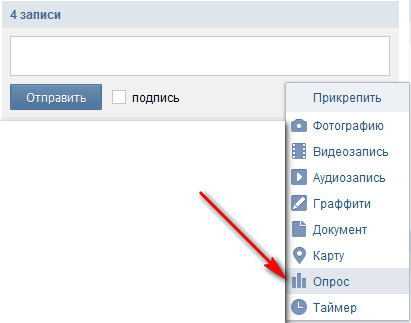
Ни в коем случае не стоит проводить опросы и голосования слишком часто. Конечно же, если речь не идет о том варианте, который я описывал в начале, группа опросов. В этом случае вашей аудиторией уже будут те люди, которых интересуют данные посты, они готовы видеть в своей новостной ленте от вашего сообщества именно такие сообщения. Их можно только чуть-чуть разбавить чем-то сторонним.
Если вы ведете сообщество другого типа, то одного-двух постов с голосованием в неделю будет предостаточно. Иначе упадет количество участников и возрастет процент вышедших из группы или скрывших новости от вашего сообщества. Главное – не надоедать. Помните, это группа, а не избирательный пункт.
На какую тему создавать опрос? Я искренне считаю, что каждая публикация должна нести пользу и в данном случае именно вам. Старайтесь узнать свою аудиторию через опросы и использовать это . Допустим, вы нередко выкладываете посты с животными. Спросите у подписчиков кого они предпочитают: кошек, собак, экзотических зверей.
Техническая часть
Нет разницы в том публикуете вы опрос на своей стене или в сообществе. Действия будут одними и теми же. Покажу как действовать в группе, но если вы собираетесь проводить опрос для друзей в своем аккаунте, то никаких отличий вы не заметите.
NexxDigital — компьютеры и операционные системы
Голосование вконтакте в группе. Как легко создать опрос или голосование в вк на своей странице, в беседе и группе
Опрос мнения людей о модели телефона, о косметике, о хобби можно проводить в виде голосования Вконтакте. Это устроит и администратора группы и гостей. Очень удобно делиться опросами на своей стене.
В форме, что появится нужно выбрать — тему, варианты ответа и поставить галочку «включить режим анонимного голосования».
В правом нижнем углу окна вы увидите «Прикрепить». Прикрепите – музыку, картинку, карту, граффити, видео, таймер, документ, на ваш вкус.
Создание голосования в группе
Чтобы создать такой опрос вы должны быть администратором группы. Процедура создания опроса та же, что и при создания опроса на своей стене.
Как сделать опрос эффективным?
- Выбирать нужно тему, соответствующую теме группы. Иначе интерес пользователей вы потеряете. Любителям игр не задавайте вопросы о спорте, цветах и т.д.
- Тщательно продумайте вопросы. Подойдите к оформлению опроса творчески, добавьте картинки, музыку.
- Есть вопросы, на которые не все захотят ответить в «открытую». Учтите анонимность. Достаточно поставить галочку при введении опроса.
Видео уроки
Голосование ВК – надежный метод привлечения внимания к сообществу или персональной странице, а также возможность узнать мнение других людей, обсудить важные вопросы. Но этим способом не стоит злоупотреблять, так как однотипный контент скучный и заставляет читателей отписываться. Рассмотрим, как сделать голосование в ВК в группе, чтобы подписчики не заскучали.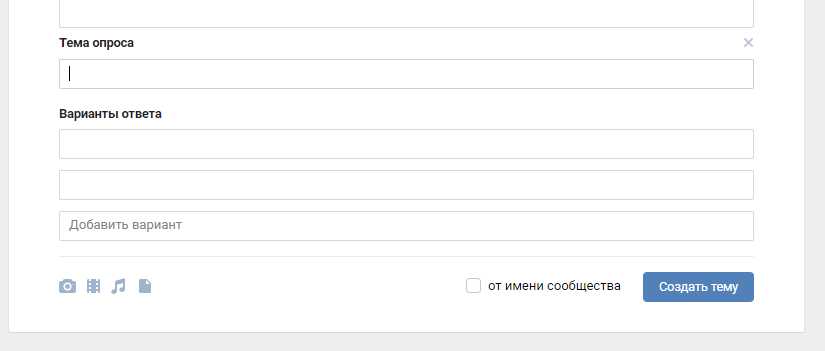
Зачем нужны опросы в группе?
Для начала нужно знать, какие задачи решаются с помощью голосования:
- Настоящие и бесплатные комментарии о продукции. Множество фирм натыкается на трудность при попытке узнать мнение клиентов о товарах или услугах. Заказчики молчат, а в ответ на прямолинейную просьбу пишут классические сообщения из разряда «выполненохорошоспасиборебята». Вариантов выхода два: нанять маркетологов и провести исследования либо вручную получить отклик аудитории в социальных сетях.
- Понимание потребностей и вариаций поведения аудитории. С помощью опросов можно узнать ожидание и потребности людей. Это помогает при разработке и создании новых товаров, улучшении бизнес-схем. Зная в чем нуждается аудитория – ты защищен от серьезных ошибок.
- Генерирование и продвижение сообщества. Голосования вовлекают аудиторию и стимулируют к активности. Участвуя в опросе, каждый клиент понимает, что общение с фирмой имеет двухстороннюю форму. Это превращает читателей в живое сообщество, члены которого общаются между собой и взаимодействуют с брендом.

Как сделать опрос или голосование в группе ВК?
Сначала рассмотрим вариант его размещения на стене группы:
- Перейди на стену группы и во вкладке «Еще» щелкни «Опрос».
- Далее следует написать тему и варианта о
Как переголосовать в опросе ВКонтакте
Опросы ВКонтакте представляют собой весьма крупную часть всего информационного контента данной социальной сети. За счет этого функционала пользователи могут решать серьезные споры, делать оценку качества материала, публикуемого в различных пабликах, и многое другое.
Администрация при разработке этой технологии социальной сети не предусмотрела стандартной возможности изменения своего мнения. При этом, пользователи часто жалуются, что это крайне необходимо для комфортного использования VK. В особенности это касается опросов, где задействовано мало человек, когда от одного мнения может зависеть конечный результат.
Как переголосовать ВКонтакте
Так как администрация соц. сети VK.com не предусмотрела стандартной возможности изменения своего голоса в ВК, пользователи были вынуждены действовать самостоятельно. В результате появилось несколько различных способов редактирования опросов ВК, подходящих, в той или иной степени, любому пользователю.
сети VK.com не предусмотрела стандартной возможности изменения своего голоса в ВК, пользователи были вынуждены действовать самостоятельно. В результате появилось несколько различных способов редактирования опросов ВК, подходящих, в той или иной степени, любому пользователю.
Чтобы переголосовать в VK, вам не требуется предоставлять доступ к своему профилю кому-либо. Будьте осторожны!
На сегодняшний день переголосовать во ВКонтакте можно тремя, наиболее удобными методами. Каждый из них имеет как плюсы, так и минусы, в зависимости от личных предпочтений владельца профиля.
Для изменения мнения лучше всего использовать операционную систему Виндовс с любым удобным для вас интернет-обозревателем. Рекомендуется: браузер Хром, Яндекс, Опера или Фаерфокс.
Подготовив все необходимое программное обеспечение, войдя на сайт VK.com под своим логином и паролем и подобрав подходящий опрос для тестирования методов, можно приступать к решению вопроса.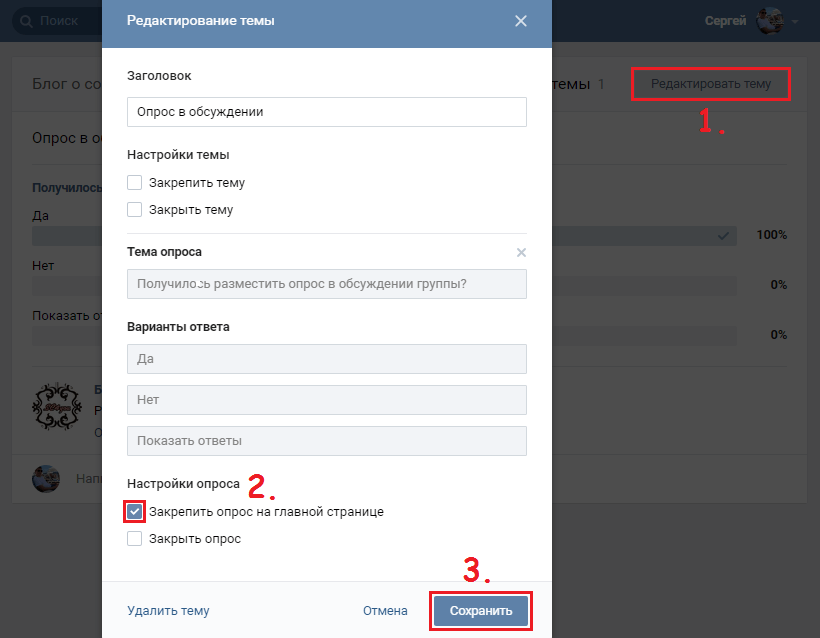
Способ 1: изменение кода
Начнем мы с самого сложного на сегодняшний день способа изменения голоса в абсолютно любом опросе VK.com. Заключается данный метод в том, что вам нужно будет с помощью текстового редактора отредактировать некоторую часть системного кода этой социальной сети.
Чтобы переголосовать в VK, вам потребуется любой текстовый редактор, например, Блокнот Windows.
Для достижения требуемого результата, действуем по строго предопределенной цепочке действий.
- Выберите абсолютно любой опрос ВКонтакте с вашим, заведомо неправильным, голосом.
- Нажмите по ссылке «Получить код».
- Скопируйте весь предоставленный вам текст из открывшегося окна.
- Откройте любой текстовый редактор, например, стандартный Блокнот Windows и вставьте скопированный ранее код.
- Отыщите специальную строчку текста.
- Измените значение, находящееся в кавычках, добавив
http:перед двойным знаком слэш «//». В результате строка с кодом примет вид полноценной прямой ссылки.
В результате строка с кодом примет вид полноценной прямой ссылки. - Сохраните только что измененный документ через меню «Файл», выбрав пункт «Сохранить как…».
- В окне сохранения файла измените «Тип файла» на «Все файлы (*.*)».
- Введите абсолютно любое название документа.
- После последнего символа названия обязательно поставьте точку и пропишите вручную формат файла «html», чтобы получилось следующее:
- Нажмите кнопку «Сохранить».
- Перейдите в папку с только что сохраненным файлом и с помощью двойного щелчка левой кнопкой мыши, откройте его.

- Открыв нужный документ, вы окажетесь на странице с опросом. Здесь можно наблюдать уже оставленные мнения, а также кнопку для того, чтобы переголосовать.
- Нажмите соответствующую кнопку, чтобы удалить свой голос и поставить его заново.
src="//vk.com/js/api/openapi.js?143"
src="http://vk.com/js/api/openapi.js?143"
В вашем случае данная часть текст может выглядеть иначе. От вас требуется исключительно одно: добавить нужные символы в начало кода в кавычках.
Место сохранения конечного файла на жестком диске значения не имеет.
имя файла.html
При необходимости укажите браузер, в котором требуется выполнить открытие.
По окончанию всех вышеназванных действий, вы можете вернуться на страницу с опросом ВКонтакте и удостовериться, что ваше мнение приняло желаемую сторону. Если же что-то пошло не так, вы можете повторить попытку, число которых неограниченно.
Перед запуском файла в браузере удостоверьтесь, что вы уже авторизованы на сайте VK в данном интернет-обозревателе под нужным логином и паролем.
Данный метод, по части требуемых действий от пользователя, является самым трудоемким и, возможно, несколько непонятным среднестатистическому обладателю профиля VK.com. Прибегать к такому способу рекомендуется только в том случае, если у вас нету возможности воспользоваться более «деликатными» и упрощенными методами изменения своего голоса в опросе.
Способ 2: сторонние ресурсы
Второй способ, как переголосовать ВКонтакте, основывается на принципе работы первого метода, с одной лишь поправкой, что вам больше не придется ничего самостоятельно редактировать. При этом, от вас также потребуется взять код опроса на сайте VK.com.
Вообще, код является обязательным условием, как правило, для всех возможных методов. Связано это с тем, что только данный текст содержит все сведения о ваших действиях в опросе.
Для этого способа вам также потребуется абсолютно любой интернет-обозреватель.
- Найдите опрос с вашим неправильным голосом и нажмите «Получить код».
- Скопируйте весь текст в буфер обмена.
- Перейдите на специальный сайт, являющийся одновременно редактором кода и интерпретатором.
- В левой части экрана найдите открывающий и закрывающий тег «body» и между ними вставьте скопированный ранее код опроса ВКонтакте.
- Далее вам нужно взглянуть в окно «Output», открытое по умолчанию, и нажать кнопку «Переголосовать» при помощи верхней панели виджета.
- Довольно часто у пользователей возникает проблема, когда в правой части редактора виджет имеет неправильный внешний вид. Точнее, опрос VK отображается не полностью и никак не реагирует на пользовательские действия.
- Столкнувшись с такой проблемой, вам нужно нажать кнопку «Live preview», находящуюся в правом верхнем углу окна «Output».
- После нажатия названной ранее кнопки в браузере откроется новая вкладка, на которой будет находиться полная версия нужного опроса с возможностью многократного изменения своего мнения.
Данный ресурс может быть заменен на любой аналогичный, главное, чтобы был сохранен принцип работы, то есть, происходила мгновенная интерпретация без каких-либо сохранений.
Данная методика не требует от вас каких-либо сложных манипуляций с кодом – достаточно скопировать и вставить.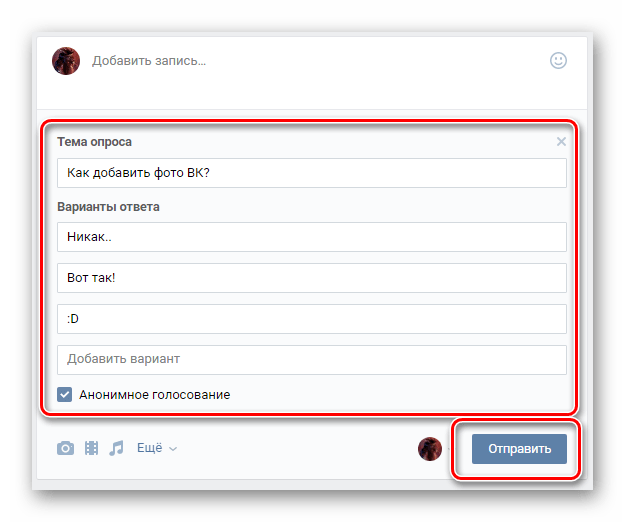 Если же у вас все равно возникают сложности, вы можете воспользоваться еще одним сторонним ресурсом.
Если же у вас все равно возникают сложности, вы можете воспользоваться еще одним сторонним ресурсом.
Вам также в обязательном порядке потребуется скопировать код опроса. Сделайте это по ранее озвученной инструкции.
В отличие от первого названного ресурса, второй является русскоязычным и куда более понятным для среднестатистического пользователя социальной сети ВКонтакте.
- Перейдите по специальной ссылке.
- Щелкните ЛКМ по полю «Введите код вставки опроса:», нажмите правую клавишу мыши и вставьте скопированный текст опроса VK.com.
- Используйте кнопку «ПЕРЕГОЛОСОВАТЬ!».
- Вследствие таких действий, поле с кодом будет заменено на виджет опроса ВКонтакте.
- Удалить/изменить свое мнение вы можете при помощи специальной кнопки на верхней панели.
На данном сайте присутствует анимационная инструкция, как правильно переголосовать.
Этот способ является более упрощенным и подойдет большей части пользователей социальной сети VK.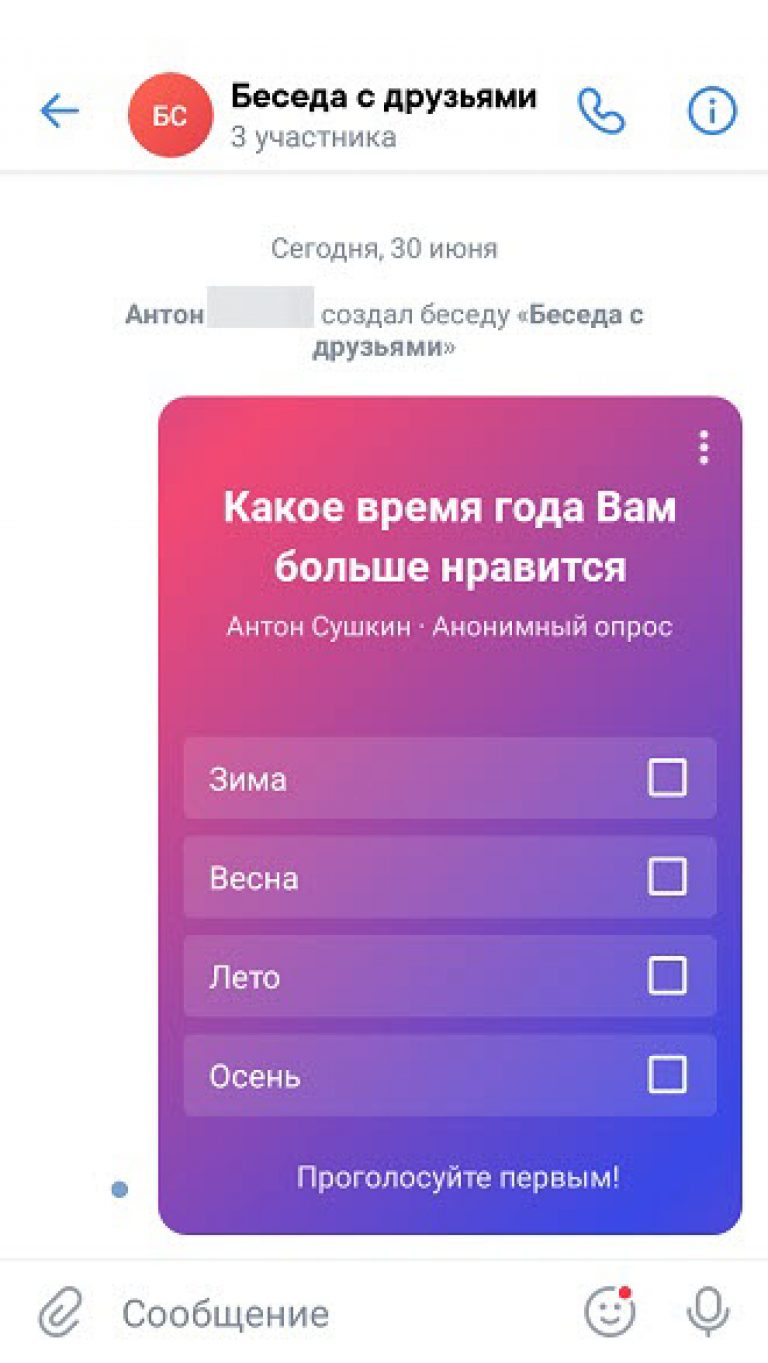 com. Главное, не забывайте, что от вас требуется использовать код опроса, взятый на сайте ВК.
com. Главное, не забывайте, что от вас требуется использовать код опроса, взятый на сайте ВК.
Способ 3: приложение ВКонтакте
В самой социальной сети VK существует специальное приложение, которое позволяет использовать все возможности опрашивания ВК. Пользоваться данным приложением может абсолютно любой пользователь.
- Для использования этого функционала от вас требуется заранее подготовить текст, использовав ссылку «Получить код».
- Скопировав материал, перейдите в раздел «Игры», через левое меню ВКонтакте.
- С помощью поисковой строки «Поиск по играм», найдите приложение «Переголосовать в опросах».
- Запустите названное дополнение.
- Здесь вы можете наблюдать текстовое поле, куда требуется вставить текст из опроса.
- Нажмите кнопку «Код введен».

- Далее текстовое поле будет заменено на виджет опроса, где вы сможете удалить свой голос, а также заново проголосовать.
- Немного ниже располагается строка, благодаря которой вы может напрямую вернуться в приложение и заново переголосовать.
Рекомендуется пользоваться встроенной инструкцией, если вам ее будет достаточно.
По окончании всех проделанных действий можете закрыть приложение и вернуться на изначальную страницу с опросом, чтобы убедиться в результативности. Все описанные выше действия вы можете повторить бессчетное количество раз, без каких-либо ограничений.
Каждый способ изменения своего голоса в опросе ВКонтакте работает за счет открытия вами специального виджета, разработанного для внешних ресурсов. Желаем вам удачи!
Мы рады, что смогли помочь Вам в решении проблемы.Опишите, что у вас не получилось. Наши специалисты постараются ответить максимально быстро.
Помогла ли вам эта статья?
ДА НЕТ ПОЛУЧИ БЕСПЛАТНЫЕ лайки, подписчики, друзья, участники групп ВКонтакте, Instagramm, Twitter, Facebook, Youtube и Ask. fm
fm
Основные функции следующие:
Основной принцип работы — честный обмен между FastFreeLikes.com пользователи сервиса. Вы получаете лайки на свой баланс за каждого лайка другим пользователям. Вы можете потратить свой баланс на увеличить количество лайков для собственных профилей (ВКонтакте, Instagram, Twitter, Facebook, Youtube, Одноклассники, Ask.fm). Вы можете накручивать лайки, репосты или друзей на своей странице или странице друга.Вы также может увеличить количество подписчиков и комментариев для любой группы.
ВКонтакте:
ВКонтакте — самая популярная социальная сеть в России. С каждым днем к нему присоединяется все больше и больше пользователей. По состоянию на
Сегодня ВКонтакте — крупнейшая социальная сеть в России и СНГ. В течение нескольких лет
популярность сайта стремительно растет, и даже сейчас сервис
лидирующая позиция. Вот почему очень важно иметь возможность сделать свою страницу ВКонтакте
популярный.Вам нужны лайки (к фото и постам), репосты и подписчики.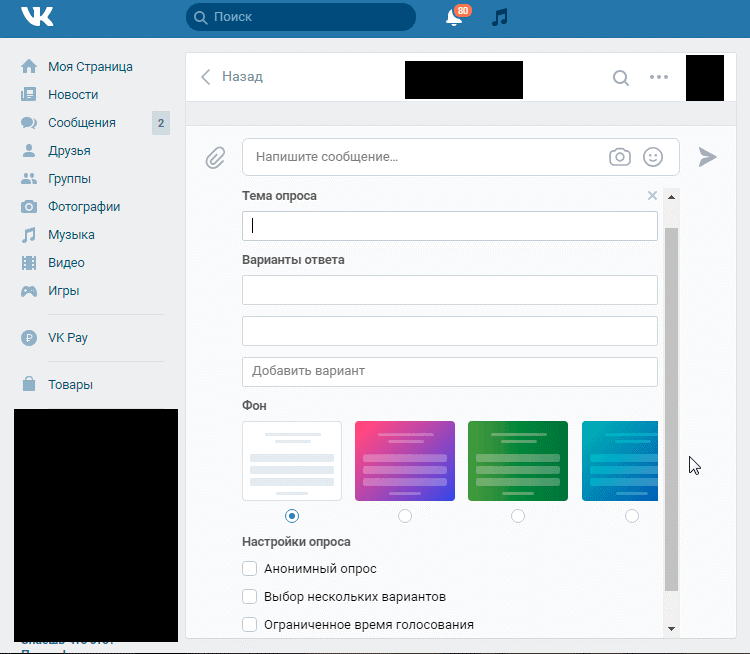 Наш Сервис предоставляет
следующие возможности для работы с ВКонтакте:
Наш Сервис предоставляет
следующие возможности для работы с ВКонтакте:
- Накрутка лайков и сердечек ВКонтакте
- Увеличить количество репостов и расшаренного контента ВКонтакте
- Увеличить количество подписчиков и фолловеров ВКонтакте
- Увеличить количество подписчиков для группы ВКонтакте
- Увеличить количество голосов и опросов ВКонтакте
- Увеличить количество комментариев ВКонтакте
- Увеличить количество заявок ВКонтакте
- Увеличить количество подарков ВКонтакте
Instagram:
В настоящее время Instagram является очень многообещающей и самой быстрорастущей социальной сетью.Секрет Популярность Instagram заключается в его простоте. Основные функции связаны с размещением фото и короткие видео. Однако, несмотря на эту кажущуюся простоту, все больше и больше людей создают аккаунты в этой социальной сети. Если у вас уже есть аккаунт в Instagram или вы только планируете зарегистрируйтесь, то вам обязательно стоит увидеть список функций нашего сервиса, предназначенного для использования с Instagram:
- Увеличьте количество лайков в Instagram подписчиков Instagram, (Instagram любит)
- Увеличить количество подписчиков в Instagram
- Увеличить количество комментариев в Instagram
- Boost th
25 лучших способов улучшить ваше сообщество (город)
1.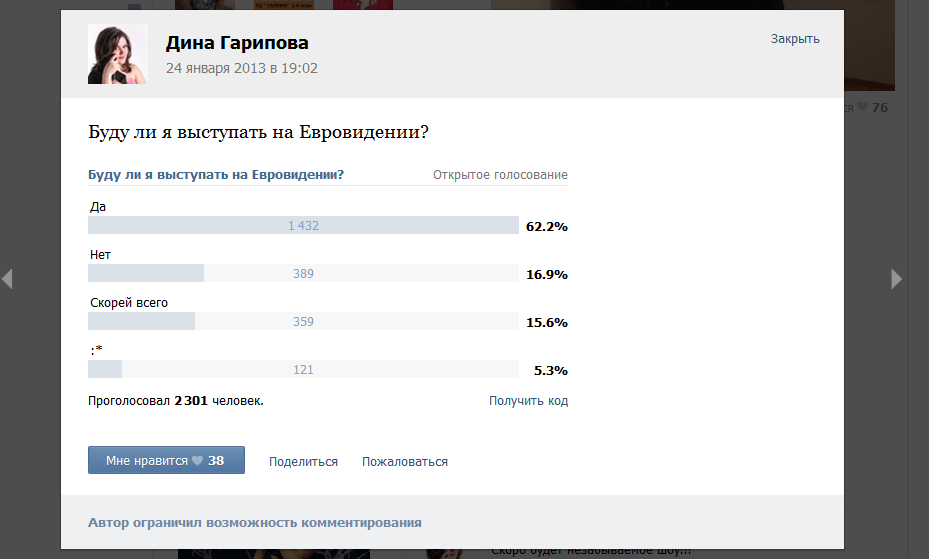 Сядьте. «Одна маленькая вещь, которую человек может сделать для вашего города, — это построить красивую [1] скамейку [2] и поставить ее там, где это необходимо. Во всем мире наблюдается дефицит сидячих мест в городах, и некоторые из моих любимых городов — это те, где люди часто строят свои собственные уличные сиденья. Вот несколько примеров http://www.streetseats.org/, которые мы когда-то каталогизировали в Нью-Йорке ». — говорит Майк Лайдон, «вдохновитель сидений». Посетите веб-сайт www.streetseats.org. Как бы глупо это ни звучало [3], возможность сесть — одна из величайших радостей, если не необходимость, городской жизни.Городские города по всему миру не могут предоставить людям достаточно места для отдыха, общения [4] или просто наблюдать, как проходит мир.
Сядьте. «Одна маленькая вещь, которую человек может сделать для вашего города, — это построить красивую [1] скамейку [2] и поставить ее там, где это необходимо. Во всем мире наблюдается дефицит сидячих мест в городах, и некоторые из моих любимых городов — это те, где люди часто строят свои собственные уличные сиденья. Вот несколько примеров http://www.streetseats.org/, которые мы когда-то каталогизировали в Нью-Йорке ». — говорит Майк Лайдон, «вдохновитель сидений». Посетите веб-сайт www.streetseats.org. Как бы глупо это ни звучало [3], возможность сесть — одна из величайших радостей, если не необходимость, городской жизни.Городские города по всему миру не могут предоставить людям достаточно места для отдыха, общения [4] или просто наблюдать, как проходит мир.
Вот еще один проект, достойный внимания. «Совместные планы улиц» предназначены для планирования и украшения парков и других мест, чтобы помочь людям найти удобный и удобный способ восстановить себя после напряженных будних дней http://www. street-plans.com/.
street-plans.com/.
2. Велосипедные маршруты везде. Каждый город или поселок, в котором вы живете, заслуживает [5] своих велосипедных маршрутов [6] со специально выделенными зонами для велосипедистов.Организация «Планы улиц» с 2009 года реализует действительно большие эко-проекты, и у них много отличных идей, в том числе улучшение велосипедных дорожек [7]. Чтобы наилучшим образом проиллюстрировать возможные и желаемые физические трансформации, были разработаны планы улиц до и после планов, разрезы и визуализации с помощью фотосимуляции [8] для сообщения желаемых результатов [9]. Решения по физическому проектированию дополняются разнообразной инфографикой, тематическими исследованиями и описаниями передового опыта.
Путеводитель будет использоваться для просвещения петербургского общества.Жители региона Луис, специалисты по планированию и политические лидеры. Он также будет использоваться для защиты более экономически процветающего и справедливого региона, в котором основное внимание уделяется созданию улиц, предназначенных для всех (см. Например, https://www.street-plans.com).
Например, https://www.street-plans.com).
3. Создайте небольшую бесплатную библиотеку. Библиотеки могут меняться и развиваться [10], но удовольствие и радость от чтения книги остаются. В Далласе проект Little Free Libraries / Libros Libres http://lfldallas.org/ помог построить и украсить импровизированные [11] полки, расположенные по всему сообществу.Все библиотеки работают согласно руководящему принципу [12] «Возьми книгу, оставь книгу», и они общедоступны и бесплатны. У нас есть такие библиотеки и в России, но они нуждаются в большей поддержке и сотрудничестве с местным населением. Вдохновленный [13] более широким движением Маленьких бесплатных библиотек https://littlefreelibrary.org/, он создает реальное литературное сообщество на городских улицах.
4. Посадить дерево , а еще лучше посадить общественный сад. Тень [14], безмятежность [15], устойчивость [16] — деревья так много добавляют в городской пейзаж [17] и так мало просят.Многие города бесплатно раздают деревья и услуги по посадке.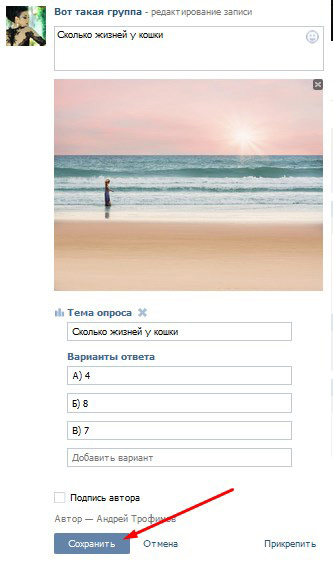 https: //www.nycgovparks.
https: //www.nycgovparks.
орг / деревья / посадка уличных деревьев Деревья делают город более пригодным для жизни за счет:
удаления загрязнителей воздуха, которые могут вызывать респираторные заболевания;
сокращение ливневых стоков;
сохранение прохлады в городе летом;
обеспечение жильем и питанием …
Карина Дарбиняйн и Любовь Потапова
Как начать групповой проект
Работа в команде заставляет мечту работать.По мере развития навыков программирования с помощью Codecademy вы в конечном итоге достигнете точки, когда вам захочется взять свои новые знания и использовать их для создания сложного проекта. Один из способов создать полностью сформированный проект — собрать команду сотрудников, которые будут работать над ним вместе с вами. Мы расскажем вам о лучших практиках создания команды и управления ею, которые помогут воплотить вашу идею в жизнь.
Когда я буду готов?
Вам может быть интересно, когда вы будете «готовы» сделать скачок от изучения кода к созданию проекта с кодом. Вместо того, чтобы рассматривать проект как «конец» вашего обучения, мы рекомендуем вам думать о проектах как о еще одном шаге в вашем жизненном пути программирования.
Вместо того, чтобы рассматривать проект как «конец» вашего обучения, мы рекомендуем вам думать о проектах как о еще одном шаге в вашем жизненном пути программирования.
Проекты — это возможность немного выйти за пределы зоны комфорта и расширить свой набор навыков. Итак, как только вы почувствуете себя комфортно с основами написания и выполнения кода на выбранном вами языке, мы рекомендуем вам сделать рывок и реализовать свою идею, как способ подтолкнуть себя к изучению большего!
Как объясняет Мэтт Дэниэлс из The Pudding:
«Я думаю, что у вас может быть действительно успешный проект, не зная большого количества кода, а иногда знание большого количества кода может быть изнурительным, потому что вы хотите делать действительно необычные вещи.Вы думаете: «О, я знаю, как построить эту безумную архитектуру, я собираюсь построить самый фантастический дом на свете». В то время как, если вы только знаете, как построить бревенчатый домик, вы просто построите действительно красивый бревенчатый домик. ”
Другими словами, вместо того, чтобы зацикливаться на том, чего вы не знаете, вы вполне способны реализовать интересную идею с базовым фундаментом.
Определение объема вашего проекта
Первый шаг в создании нового проекта — это идея проекта! Перед тем, как собрать команду, необходимо определить цели вашего проекта.На этих ранних стадиях формирования идеи вы должны быть в состоянии определить проблему или потребность, которую будет решать проект, конечную цель и варианты использования для окончательного проекта, а также крайний срок, когда проект будет выпущен.
Вы должны быть готовы представить быстрое и броское изложение идеи вашего проекта под названием лифт . Успешная презентация в лифте определит ваши мотивации для начала этого проекта и ваше видение решения. Эта презентация в лифте может быть адаптирована как для того, чтобы убедить заинтересованные стороны поддержать идею вашего проекта, так и для того, чтобы убедить новых сотрудников присоединиться к вашей команде.Один из приемов лифтов для стартапов — «Uber для X», но не стесняйтесь проявлять творческий подход!
После более четкого определения целей проекта и шага лифта вы можете перейти к определению ресурсов, необходимых для воплощения вашей идеи в жизнь, также известных как зависимости проекта . Эти зависимости могут варьироваться от наличия правильного набора данных для вашего анализа до наличия надлежащих услуг веб-хостинга для вашего веб-приложения и наличия надлежащего финансирования для приобретения этих ресурсов.
Но, что наиболее важно, очень важно определить правильные области знаний, которые вам нужны, в лице членов вашей команды . После того, как эти командные роли будут четко определены, вы можете начать поиск сотрудников на основе набора навыков, который они предложат.
Сборка команды
Путь к набору члена команды будет разным для каждой роли. Иногда вы уже работали с кем-то в прошлом и вспомните, что у вас были прочные рабочие отношения над предыдущим проектом.В других случаях вы определите потенциальных членов команды, которые имеют большой опыт в наборе навыков, отсутствующих в вашей текущей команде, и которым необходимо связаться с ними.
В других случаях, если вы делитесь своей презентацией в лифте на местных встречах, конференциях и онлайн-форумах, люди, которые тянутся к вашей миссии, будут подходить к вам и смотреть, как их навыки могут вписаться в ваш проект. Используя все эти методы, вы можете создавать свою команду по одному человеку до тех пор, пока не будут представлены все необходимые навыки.
Если вы живете за пределами крупного технологического центра, есть еще множество способов привлечь программистов для своего проекта. Во-первых, я бы порекомендовал проверить, есть ли в вашем районе местные встречи на техническую тематику, отделения для разработчиков Google или общественные хакерские группы. Местные программисты из всего сообщества любят собираться на этих мероприятиях для обмена знаниями. Если этих групп еще нет в вашем районе, мы рекомендуем вам рассмотреть возможность создания их самостоятельно. Вы будете удивлены, увидев, сколько других программистов в вашем сообществе искали подобное!
Кроме того, вам не нужно ограничивать географическое присутствие вашей команды вашим городом — также возможно создание удаленной команды! Единственное место, где вы можете найти членов команды для своей удаленной команды, — это общедоступные форумы или каналы Slack, посвященные вашим интересам.Некоторые каналы Slack, которые мы можем порекомендовать, — это Codecademy Lifelong Learners, DevChat или Data Viz Society для начинающих специалистов по визуализации данных.
После того, как вы заручились обязательствами всех своих соавторов, вам следует назначить начальную встречу, чтобы собрать всех на одной странице. На этой первоначальной встрече вы повторно сформулируете цели своего проекта и, возможно, откроете слово для обратной связи от ваших сотрудников.
Вам также следует установить конкретные обязанности и сферы ответственности каждого отдельного члена.Обязательно обсудите инструменты, языки и технологии, с которыми вы будете совместно работать. Мы также рекомендуем организовать регулярные встречи (ежедневно, еженедельно и т. Д.) Для всей команды или подкоманд, чтобы снова собраться, поделиться своими достижениями и наметить свои следующие шаги.
На этой первоначальной встрече обязательно обсудите, как лучше всего учесть интересы и доступность членов вашей команды: активно спрашивайте каждого члена команды, чего они хотели бы достичь в своей роли и сколько времени они могут выделить.Проведя эти беседы заранее, вы можете быть уверены, что а) вы создадите рабочую среду, в которую все члены команды почувствуют себя заинтересованными, и б) вы создадите открытую линию связи, если член команды станет недоволен своей ролью.
Стратегии развития
Теперь, когда ваша команда запущена и работает, вы хотите, чтобы все были на одной странице на протяжении всего процесса разработки и по мере приближения к вашей конечной цели. Команды управления проектами используют несколько различных подходов, позволяющих им не сбиться с пути.Некоторые из наиболее популярных фреймворков управления проектами, используемых при разработке программного обеспечения, включают: Lean, Agile, Scrum и Kanban.
По мере того, как мы описываем каждую из этих структур, вы заметите, что между принципами каждой структуры может быть некоторое совпадение. Это говорит о том, что не существует единой предписывающей структуры, которая работала бы для каждого проекта, скорее, особый стиль управления вашей команды может представлять собой сочетание элементов, которые лучше всего подходят для нужд вашей команды.
Постное
Экономичный подход к управлению бизнесом — это набор принципов, которые поощряют постоянное совершенствование. Семь принципов бережливого управления:
- Оптимизировать все
- Устранение отходов
- Качество сборки
- Быстрая доставка
- Создавать знания
- Отсрочить обязательство
- Респект людям
Бережливая команда работает, четко определяя процесс, а затем заставляя отдельных лиц или подгруппы брать на себя ответственность за улучшение шага в процессе, не преодолевая бюрократические препятствия.
Проворный
Agile — это итеративный подход к разработке программного обеспечения, основанный на четырех философских приоритетах:
- Люди и взаимодействия важнее процессов и инструментов.
- Рабочее программное обеспечение поверх исчерпывающей документации.
- Сотрудничество с клиентами по согласованию контрактов.
- Реагирование на изменение в соответствии с планом.
Agile-команда работает в короткие промежутки времени, где команда работает, чтобы предоставить следующую итерацию рабочего кода так же быстро, как
Как проголосовать в Microsoft Outlook 2019
- Программное обеспечение
- Microsoft Office
- Outlook
- Как принять участие в голосовании в Microsoft Outlook 2019
Фэйт Вемпен, Билл Диззел
Гуру менеджмента постоянно говорят нам о важности хорошей командной работы и принятия решений.Но как заставить команду принять решение, если большую часть времени вы не можете найти большинство членов команды? Вы можете использовать Microsoft Outlook 2019 в качестве инструмента для принятия решений, если воспользуетесь кнопками голосования Outlook.
Голосование — это специальная функция электронной почты Outlook, которая добавляет кнопки в сообщение электронной почты, отправляемое группе людей. Получив сообщение и если они также используют Outlook, получатели могут нажать кнопку, чтобы указать свой ответ. Outlook автоматически подсчитывает ответы, чтобы вы могли видеть, куда дует ветер в вашем офисе.
Чтобы добавить кнопки голосования в создаваемое сообщение электронной почты, выполните следующие действия при создании сообщения:
1. В модуле «Почта» щелкните «Новый адрес электронной почты» на вкладке «Главная», чтобы начать создание нового сообщения.
Откроется новая форма сообщения.
2. Щелкните вкладку «Параметры» на ленте, а затем нажмите кнопку «Использовать кнопки голосования».
Появится список предлагаемых кнопок для голосования. Предлагаемые варианты включают следующее:
- Утвердить; Отклонить
- Да; Нет
- Да; Нет; Возможно
- Custom
Если вы выберете «Пользовательский», откроется диалоговое окно «Свойства».Введите свой выбор в текстовое поле «Использовать кнопки голосования». Следуйте схеме предложенных вариантов; просто разделите ваши варианты точкой с запятой. Например, если вы хотите попросить людей проголосовать за обеденное меню, включите несколько вариантов, например, «Пицца »; «Бургеры»; «Салат ». Не ставьте пробелы после точки с запятой.
3. Щелкните набор кнопок для голосования, которые хотите использовать.
Сообщение «Вы добавили кнопки для голосования в это сообщение» теперь отображается вверху вашего сообщения.Однако, если вы добавляете свои собственные параметры, вам нужно будет нажать кнопку «Закрыть» в диалоговом окне «Свойства», когда вы закончите, чтобы вернуться к своему сообщению.
4. Щелкните кнопку Отправить.
И вот вы! Демократия в действии! Разве это не вдохновляет? Когда получатели получат ваше сообщение, они могут щелкнуть кнопку по своему выбору, как показано здесь, и приблизить свои предпочтения к вам.
Проголосуйте из списка кнопки голосования.Когда приходят ответы, вы увидите, кто что выбрал, просмотрев тему ответа.Например, сообщения от людей, выбравших «Утвердить», начинаются со слова «Утвердить»; сообщения об отклонении начинаются со слова «Отклонить».
Вы также можете получить полный подсчет голосов, проверив вкладку «Отслеживание» на копии сообщения в папке «Отправленные». Для этого выполните следующие действия:
1. Щелкните значок «Отправленные» в списке папок.
Появится ваш список отправленных сообщений.
2. Дважды щелкните сообщение, которое вы отправили для голосования.
Откроется выбранное вами сообщение.
3. Нажмите кнопку «Отслеживание».
Вы видите людей, которых вы просили проголосовать и , как они проголосовали. Баннер в верхней части страницы отслеживания подсчитывает количество голосов.
Об авторе книги
Faithe Wempen, M.A., — мастер-инструктор Microsoft Office и автор более 150 книг по Windows, Office и компьютерным технологиям. Билл Дизел — автор, консультант и спикер по теме технологий.
Создание, управление, модерация и роспуск групп — английский
В этой статье объясняется, как создавать группы и управлять ими, а также рассматриваются задачи, которые обычно выполняют владельцы, руководители и модераторы групп. Перед чтением этой статьи обязательно прочтите «Присоединение и участие в группах», чтобы получить общее представление о группах.
Предпосылки
Кто угодно может создать группу в Second Life, но помните:
- Создание группы стоит 100 L $.
- Любая группа, в которой менее двух участников в течение 48 часов, автоматически расформировывается.
Когда вы создаете группу, вы автоматически становитесь владельцем группы. То есть вам будет назначена роль Владельцы .
Процесс
Создать группу:
- Выберите Общение > Группы или щелкните правой кнопкой мыши свой аватар и выберите Мои группы .
- Нажмите кнопку + , затем выберите Новая группа …
- Введите название группы. Имя должно состоять не менее чем из четырех и не более 36 символов. Имя каждой группы должно быть уникальным в Second Life; вам не будет разрешено создать группу с тем же именем, что и у существующей группы.
- При желании можно создать групповой знак (изображение), щелкнув миниатюру изображения и выбрав текстуру из своего инвентаря.
- При желании напишите краткое описание группы.
- Чтобы сделать группу открытой (любой может присоединиться без приглашения) выберите Кто угодно может присоединиться .Если вы не выберете этот параметр, присоединиться смогут только приглашенные.
- Если вы хотите, чтобы у группы была плата за присоединение, выберите Стоимость присоединения и выберите число L $ .
- Выберите рейтинг зрелости группы.
- Щелкните Create Group и подтвердите свой выбор при появлении запроса.
После создания группы первое, что вам нужно сделать, это настроить роли и способности. См. Раздел Создание новых ролей для получения дополнительной информации.
Важно: После создания группы вы не можете изменить ее имя. Так что будьте уверены в выборе имени, так как вы не сможете его переименовать!
Открытие профиля группы
Чтобы просмотреть профиль группы и изменить его (если у вас есть необходимые возможности):
- Выберите Общение> Группы или щелкните правой кнопкой мыши свой аватар и выберите Мои группы .
Окно «Люди» откроется на вкладке «Группы». - Выберите желаемую группу.
- Наведите указатель мыши на название группы и нажмите кнопку Просмотреть профиль .
Откроется окно профиля группы.
Окно профиля группы состоит из четырех частей, описанных в следующей таблице.
| Раздел | Настройки, которые вы можете просматривать и редактировать | Что вы можете сделать (если у вас есть необходимые способности) |
| Общие |
| Измени свою роль |
| Роли |
| Пригласить новых участников |
| Уведомления | Просмотр архива уведомлений и открытых вложений | Отправлять уведомления |
| Земля / Актив | Посмотреть земельные владения | Измените свой земельный взнос |
Чтобы пригласить кого-то в группу, к которой вы принадлежите:
- Щелкните его аватар правой кнопкой мыши и выберите Пригласить в группу .
Откроется окно ГРУППЫ, в котором отображаются все группы, в которые у вас есть разрешение приглашать людей. - Выберите желаемую группу
- Щелкните ОК .
Человек сразу видит групповое приглашение. Вы также можете пригласить несколько человек одновременно. См. Раздел Приглашение кого-либо присоединиться к группе для получения дополнительной информации.
Примечание: В вашей группе должно быть не менее двух участников в течение 48 часов, иначе она будет автоматически распущена!
Уведомления группы — это текстовые сообщения, которые участники группы могут отправлять всем в группе.Все участники сразу видят уведомление, если они находятся в мире; в противном случае они увидят это при следующем входе в систему. Все участники также получат электронное письмо с текстом уведомления. Уведомления группы также могут иметь прикрепленные объекты.
Отправка группового уведомления
Если у вас есть возможность Отправить уведомления , вы можете отправлять групповые уведомления всем членам группы.
Чтобы отправить групповое уведомление:
- Откройте профиль группы.
- Щелкните Notices , чтобы отобразить раздел Notices .
- Щелкните + Новое уведомление .
- Введите тему и текст сообщения для уведомления. Общая длина темы и уведомления не должна превышать 510 символов. Дополнительные символы могут быть обрезаны с конца последнего уведомления.
- Необязательно: чтобы прикрепить объект к уведомлению, нажмите кнопку Inventory и перетащите его в темно-серое поле. У вас должны быть разрешения на копирование и передачу объекта.
- Щелкните Отправить .
Важно: Вы не можете удалить групповое уведомление после того, как вы его отправили.
Отказ от групповых уведомлений
Чтобы перестать получать уведомления от группы:
- Откройте профиль группы.
- В разделе Общие снимите флажок Получать уведомления группы .
Вы больше не будете получать групповые уведомления и соответствующие электронные письма.
Просмотр архива групповых уведомлений
Чтобы просмотреть архив групповых уведомлений:
- Откройте профиль группы.
- Щелкните Notices , чтобы отобразить раздел Notices .
Вы увидите список всех групповых уведомлений, отправленных за последние 14 дней, максимум до 200 в день. - Щелкните уведомление, чтобы увидеть его текст; если есть прикрепленный объект, щелкните Открыть вложение , чтобы взять его копию в свой инвентарь.
Примечание: Чтобы изменить эти аспекты группы, вы должны быть владельцем группы или иметь соответствующие способности в категориях Roles и Group Identity .
Удаление группы из поиска в Second Life
По умолчанию группа будет отображаться в результатах поиска Second Life. Чтобы удалить его из результатов поиска:
- Откройте профиль группы.
- В разделе Общие снимите флажок Показать в поиске , чтобы удалить группу из поиска в Second Life.
- Нажмите Сохранить .
Выявление ролей участников
В профиле группы всегда отображается владелец группы.По умолчанию он также показывает участников с ролью Officers и любые другие роли, выбранные вами для выявления участников.
Чтобы отобразить участников данной роли в профиле группы:
- Откройте профиль группы.
- Щелкните Roles , чтобы отобразить раздел Roles .
- Щелкните вкладку РОЛИ .
- Выберите желаемое имя роли из списка.
- Выберите Показать участников , чтобы отобразить участников с выбранной ролью в профиле группы.
Отмените выбор Показать участников , чтобы не отображать участников с ролью в профиле группы. - Нажмите Сохранить .
Роли определяют способности членов группы и, следовательно, то, что они могут делать в группе. Кроме того, у каждой групповой роли есть соответствующий заголовок. В каждой группе может быть до десяти ролей, включая роли по умолчанию — владельца, офицера и всех.
Базовое введение в роли, звания и способности см. В разделе «Присоединение к группам и участие в них».
Создание новых ролей
Чтобы создать новую роль, у вас должна быть способность Создание новых ролей .
Чтобы создать новую групповую роль:
- Откройте профиль группы.
- Щелкните Roles , чтобы отобразить раздел Roles .
- Перейдите на вкладку РОЛИ
- Щелкните Новая роль .
- Введите:
• Имя роли для новой роли.
• Название роли для роли. Если у вас есть эта роль в вашей активной группе, заголовок появится в мире над именем вашего аватара.
• Описание роли. - Выберите способности для новой роли в разделе Допустимые способности .
Примечание. Члены группы с возможностью создавать новые роли могут назначать способности только в рамках их собственной активной роли.
Управленческие способности
Способности определяют уровень контроля роли над вопросами группы, такими как земля, линден-доллары, членство, титулы и т. Д.
Чтобы увидеть полный список групповых способностей и их описания:
- Откройте профиль группы.
- Щелкните Roles , чтобы отобразить раздел Roles .
- Щелкните вкладку СПОСОБНОСТИ .
Вы увидите список всех способностей. - Нажмите на способность, чтобы просмотреть описание и список ролей в группе, у которых есть эта способность.
Примечание: Если для Создать объекты задано только значение Группа на вкладке О земле Параметры , необходимо носить название группы из той же группы, к которой принадлежит земля, чтобы восстановить объекты.
Способность Moderate Group Chat дает вам особые возможности для групповых текстовых и голосовых разговоров. Человек в роли с этой способностью называется модератором . По умолчанию эта способность есть у владельца и офицеров группы; способность также может быть предоставлена другим участникам по желанию.
Модератор может выборочно отключить голос и отключить текстовый чат для участников сеанса группового чата. Модератор:
- Видит специальные элементы управления для этих действий в окне группового чата.
- Обозначается Модератором в списке участников.
Возможности модерации доступны только в сеансах группового чата, но не в локальном чате или любом другом виде общения.
Модерирование текстового чата
В групповом сеансе обмена мгновенными сообщениями, независимо от того, выполняется голосовой вызов или нет, модератор может отключить текстовый чат для отдельных участников. Для этого, если вы являетесь модератором, щелкните имя человека в списке участников и снимите флажок Разрешить текстовый чат для этого человека.И наоборот, чтобы повторно включить текстовый чат, выберите Разрешить текстовый чат .
Когда модератор отключает текстовый чат для кого-то, этот человек не сможет вводить что-либо в поле текстового чата для этого группового сеанса обмена мгновенными сообщениями.
Модерирование голосового чата
Модератор может отключить голосовой чат для отдельных выступающих в групповом голосовом вызове. Для этого, если вы модератор, щелкните имя докладчика в списке участников и снимите флажок Разрешить голосовой чат .Тогда другие участники сеанса группового чата больше не будут слышать этого человека, и его голосовая точка изменится на символ «отключен». Действие модератора отменяет все личные настройки отключения звука для этого человека. Например, даже если третий участник , а не , решил отключить звук этого конкретного человека, он не услышит этого человека, как только модератор запретит голос этого человека.
Настройка голосового чата по умолчанию
Модератор может установить, есть ли у новых участников группового голосового вызова голосовая связь, используя раскрывающийся список в верхнем окне Групповой вызов .
Первоначально настройка — голосов по умолчанию : когда новые участники присоединяются к вызову, они могут говорить. Кроме того, голос всех, кто был отключен, будет разрешен снова говорить, хотя их голоса могут быть выборочно отключены модератором.
Если модератор установит по умолчанию голосов, по умолчанию , тогда голоса всех участников вызова будут отключены сразу, голоса и будут отключены для всех новых участников , поскольку они тоже присоединятся к голосовой беседе! Это полезно, так как некоторым говорящим можно разрешить использовать голосовой чат и «иметь слово» для разговора.Даже если другие участники присоединятся к сеансу поздно с открытыми микрофонами, они не смогут мешать разговору.
В любой момент модератор может переключаться между голосами по умолчанию или голосами по умолчанию .
Важно: Если модератор завершает групповой вызов, но сохраняет настройку Голосов отключенной по умолчанию , это будет оставаться таким, пока не покинет каждый участник и сеанс не будет полностью закрыт.Таким образом, модератор, как правило, должен снова установить для сеанса значение голосов, по умолчанию , прежде чем покинуть сеанс.
Группа может получать доход, например, если она продает объект, принадлежащий группе, или сдает в аренду землю, находящуюся в собственности группы. Такой доход называется дивидендом группы . Дивиденды группы распределяются поровну между всеми членами группы, которые имеют обязательства группы Pay и получают групповые дивиденды , связанные с их ролью.Точно так же все обязательства группы также равномерно распределяются между членами группы с этой способностью.
Если никто другой в группе не имеет такой возможности, обязательства и дивиденды группы выплачиваются владельцу группы. Если в группе нет включенных учетных записей, которые имеют обязательства группы Pay и возможность получать дивиденды группы , то обязательства и дивиденды распределяются между членами группы равномерно.
В следующем видеоуроке объясняются обязательства группы.
Чтобы выйти из группы:
- Перейдите к Общение > Группы или щелкните правой кнопкой мыши свой аватар и выберите Мои группы .
- Щелкните правой кнопкой мыши имя группы и выберите Оставить .
Вам будет предложено подтвердить действие. - Щелкните OK , чтобы подтвердить, что вы хотите покинуть группу.
Выход из группы:
- Удаляет любой земельный взнос, который вы дали группе (для оплаты земли, находящейся в собственности группы).
- Удаляет вашу возможность редактировать, изменять или продавать землю, принадлежащую группе.
- Делает вас лишенным права на получение ожидаемых дивидендов группы.
После того, как вы покинули группу, в списке участников группы не остается никаких следов. Уведомления о группах и предложения для голосования, в которых упоминается ваше имя, не редактируются автоматически и продолжают существовать в течение обычного периода времени.
Примечание. Если вы последний владелец группы, вам не разрешается выходить из нее, не назначив сначала другого человека на роль владельца группы.
Если у вас есть роль с возможностью исключения участников из этой группы, вы можете удалять людей из группы. Исключение: вы не можете удалить владельца группы.
Чтобы исключить кого-то из группы:
- Откройте профиль группы.
- Щелкните Roles , чтобы отобразить раздел Roles .
- Перейдите на вкладку ЧЛЕНЫ
- Выберите члена группы, которого хотите удалить.
- Щелкните Извлечь .
Предупреждение: Если вы сделаете кого-то владельцем группы, вы не сможете потом выгнать его из нее. Будьте осторожны, кому вы назначаете эту роль.
Хотя нет явного механизма для простого удаления группы, пока в ней есть участники, вы можете распустить группу, владельцем которой являетесь вы, исключив всех остальных участников и убедившись, что никто из новых не может присоединиться к группе.
По прошествии 48 часов с количеством участников один или ноль группа автоматически распускается.
Примечание: После того, как вы распустили группу, вы не можете ее воссоздать.

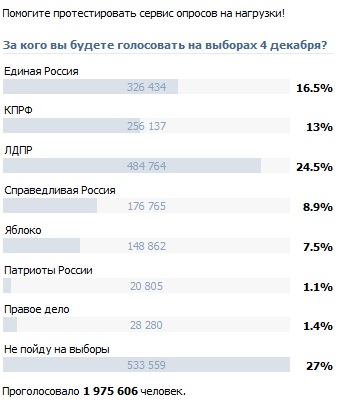
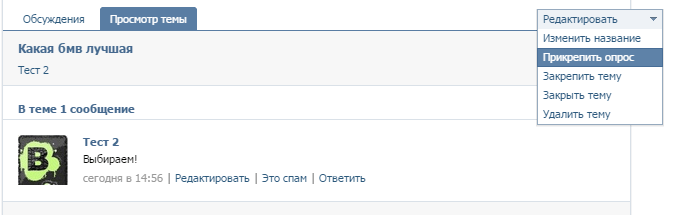 В результате строка с кодом примет вид полноценной прямой ссылки.
В результате строка с кодом примет вид полноценной прямой ссылки.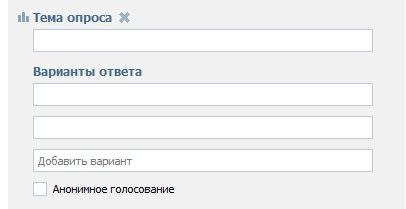
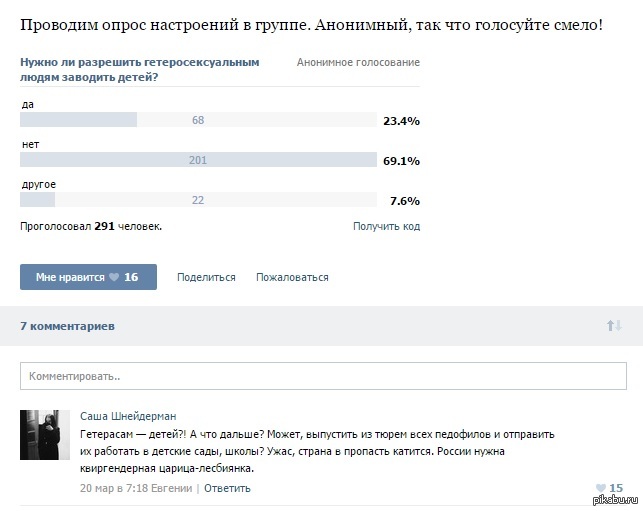
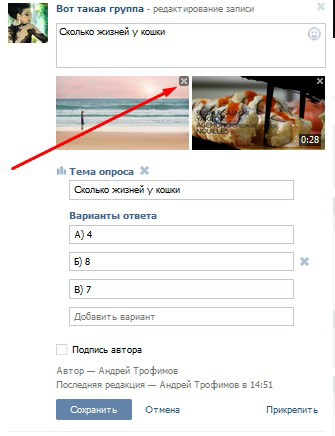
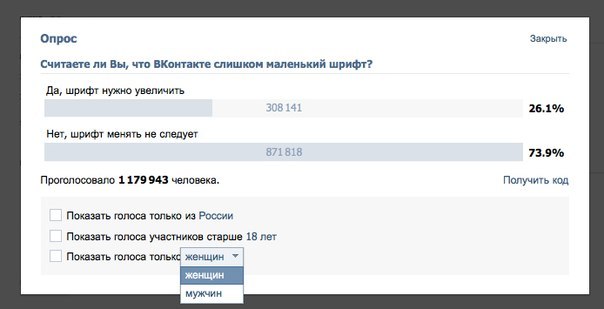 fm
fm